

Arcserve Backup le permite asignar ranuras específicas a un grupo de bibliotecas.
Para asignar ranuras a un grupo de bibliotecas
Se abrirá el cuadro de diálogo de bienvenida a la Configuración de grupos de dispositivos.
Se abrirá el cuadro de diálogo de la página de inicio de sesión.
Se abrirá el cuadro de diálogo Opciones.
Se abrirá el cuadro de diálogo Configuración de grupos de dispositivos. Los dispositivos de biblioteca y las ranuras correspondientes (disponibles para asignación) se muestran en la lista Dispositivos disponibles.
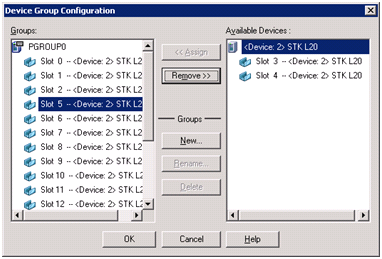
Arcserve Backup eliminará la ranura de la lista Dispositivos disponibles y la colocará en la lista Grupos, bajo el grupo al que se asignó.
Nota: If there are no slots available, you can remove them from their currently assigned group to make them available to other groups. Para ello, en la lista Grupos, seleccione la ranura que desea hacer disponible para otros grupos y haga clic en Eliminar. La ranura está disponible ahora para otros grupos. Ahora puede realizar los pasos 5 a 7 para asignar la ranura a un grupo distinto.
Las ranuras se asignan a los grupos de bibliotecas.
|
Copyright © 2017 |
|